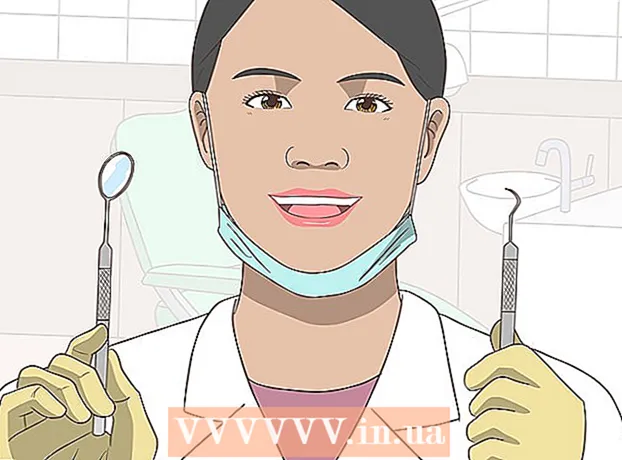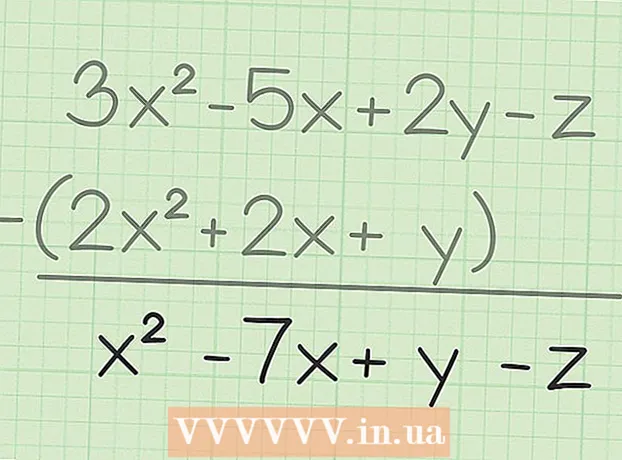Autor:
Monica Porter
Erstelldatum:
20 Marsch 2021
Aktualisierungsdatum:
1 Juli 2024

Inhalt
Diese Wiki-Seite zeigt Ihnen, wie Sie die Samsung Smart View-App auf Ihrem Android-Telefon oder -Tablet verwenden, um Medien-Streaming auf Ihr Samsung Smart TV zu streamen und den Fernseher von Ihrem Telefon aus zu steuern.
Schritte
Teil 1 von 3: Smart View einrichten
.
- Importieren Samsung Smart View in die Suchleiste.
- Tippen Sie auf die App Samsung Smart View.
- Drücken Sie INSTALLIEREN (Rahmen).

Öffnen Sie Samsung Smart View. Es ist eine App mit einem TV-Symbol mit vier Kurven darunter. Sie finden diese Option in der App-Schublade Ihres Android-Telefons.- Wenn Sie gerade eine App aus dem Play Store installiert haben, können Sie die grüne Schaltfläche "ÖFFNEN" drücken, um die App zu starten.

Drücken Sie ermöglichen (Zulassen), wenn Sie dazu aufgefordert werden. Sie müssen der App nur beim ersten Start eine Berechtigung erteilen.
Wählen Sie ein Samsung-Fernsehgerät aus, wenn Sie dazu aufgefordert werden. Wenn im Wi-Fi-Netzwerk mehrere Fernsehgeräte angezeigt werden, wählen Sie das aus, zu dem Sie eine Verbindung herstellen möchten. Auf dem Fernseher wird eine Meldung angezeigt. Wenn nur ein Samsung-Fernseher vorhanden ist, kann automatisch eine Verbindung hergestellt werden.

Wählen ermöglichen (Erlaubt) im Fernsehen. Diese Option wird oben auf dem Fernsehbildschirm angezeigt. Verwenden Sie die TV-Fernbedienung und drücken Sie die Taste "Zulassen".- Einige Samsung Galaxy-Handys stellen möglicherweise automatisch eine Verbindung her.
Wählen Sie eine TV-App oder ein Medienprogramm zum Öffnen aus. Sobald die Verbindung hergestellt ist, können Sie von Ihrem Android-Handy aus das Programm auswählen, das Sie im Fernsehen sehen möchten.Alle Symbole der auf Samsung TVs installierten Smart TV-Apps werden in der Smart View-App in einem Raster angezeigt. Klicken Sie einfach auf eine App, um sie im Fernsehen zu öffnen.
- Sie können auch auf das Fernbedienungssymbol in der oberen rechten Ecke drücken, um das Telefon als Samsung-Fernbedienung zur Steuerung des Fernsehgeräts zu verwenden.
Teil 2 von 3: Bildschirmspiegelung / Cast Screen-Funktionen
Wischen Sie vom oberen Bildschirmrand nach unten. Dadurch wird ein Teil des Benachrichtigungsfelds zusammen mit einigen Schnelleinstellungskacheln am oberen Bildschirmrand geöffnet (d. H. Schaltflächen mit Symbolen für Wi-Fi, Bluetooth usw.).
Wischen Sie erneut nach unten. Jetzt ist das gesamte Dashboard geöffnet und zeigt schnellere Einstellungskacheln.
Drücken Sie SmartView oder Besetzung (Infundiert). Dadurch wird eine Liste der Geräte geöffnet, mit denen Sie eine Verbindung herstellen können. Auf einigen Android-Handys wird diese Option möglicherweise anstelle von "Bildschirmspiegelung" angezeigt.
- Wenn Sie eine dieser Optionen nicht sehen, müssen Sie auf der zweiten Seite des Benachrichtigungsfelds nach rechts wischen.
Wählen Sie Ihren Fernseher. Der Android-Bildschirm wird auf dem Fernseher angezeigt. Alle am Telefon ausgeführten Vorgänge werden auch auf dem Fernsehgerät angezeigt.
- Bei einigen Apps können Sie das Telefon horizontal drehen, sodass der Telefonbildschirm im Querformat angezeigt wird.
Teil 3 von 3: Übertragung von der Kommunikationsanwendung
Öffnen Sie die App, die Sie auf Smart TV streamen möchten. Das können YouTube, Hulu, Netflix und viele mehr sein.
Tippen Sie in der App auf das Besetzungssymbol. Die Position dieses Symbols variiert je nach App, befindet sich jedoch normalerweise in der oberen rechten Ecke der App. Suchen Sie nach dem Rechteck mit Wi-Fi-Wellen in der unteren linken Ecke. Ein Popup-Fenster mit einer Liste der Geräte im Netzwerk, zu denen Sie eine Verbindung herstellen können, wird angezeigt.
Wählen Sie Smart TV. Die App auf Ihrem Telefon wird mit dem Fernseher verbunden.
Wählen Sie, um ein Programm zu öffnen. Das ausgewählte Video oder der ausgewählte Titel wird im Fernsehen und nicht auf Ihrem Telefon abgespielt. Dies bedeutet, dass Sie Ihr Telefon während des Streamings weiterhin verwenden können. Werbung